1 安装MySQL
打开附件中的文件(分别对应电脑系统为32/64位)。
点next。

三个选项,分别对应典型安装、自定义安装和完全安装,在此选择典型安装(初学者)。
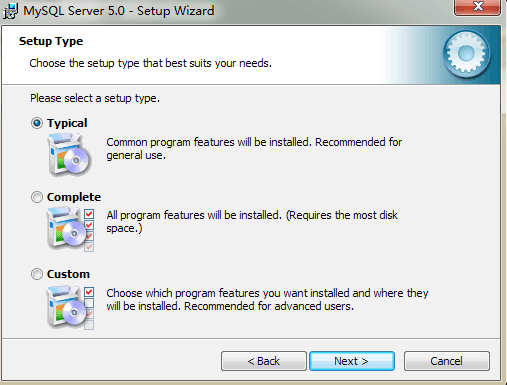
点install。
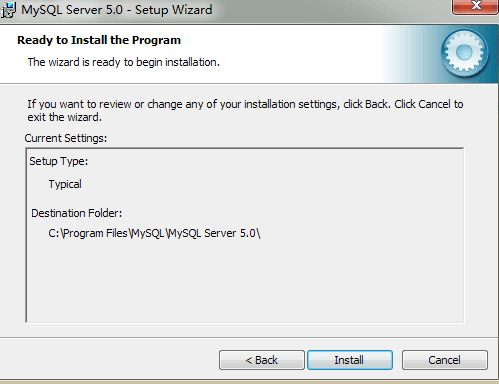
广告,忽略它。
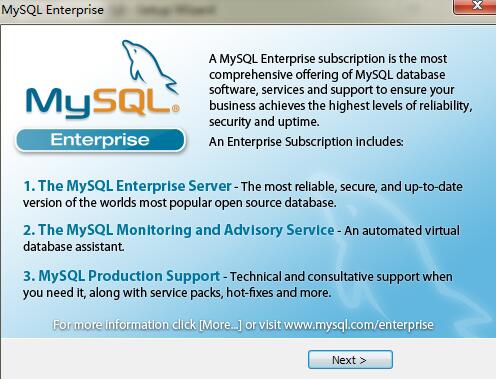
安装完成。此为32位系统的安装完成界面,这里把这个选项的“√”去掉。若为64位系统,则此页面会有两个选项,把两个选项的“√”都去掉。
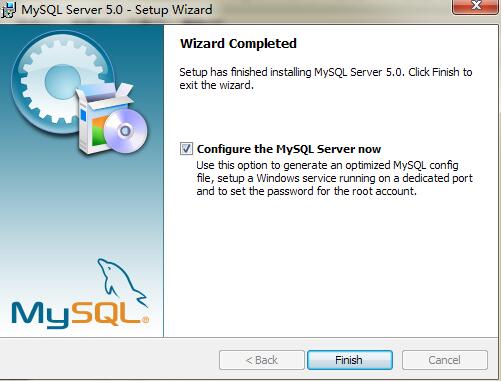
注:安装包在F:\【团队培养】\资料\source.rar中的
 。
。
2 配置MySQL
打开“C:\Program Files\MySQL\MySQL Server 5.5”,找到bin文件夹,打开里面的“MySQLInstanceConfig.exe”文件,该文件为配置文件。
点next。
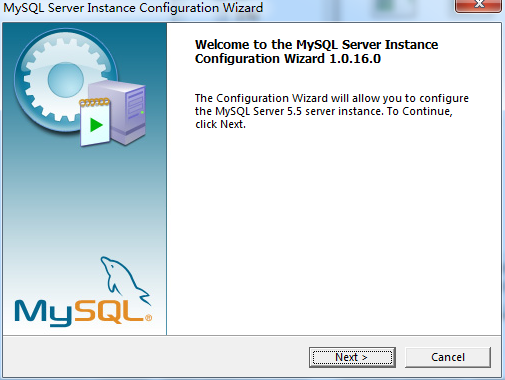
对应有两个选项,分别为详细配置和标准配置,在此选择第二个“标准配置”,然后next。
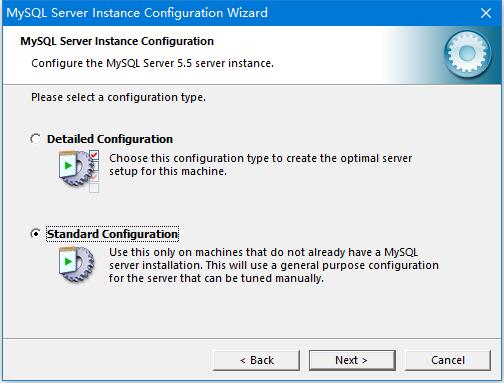
按图示这样点“√”。
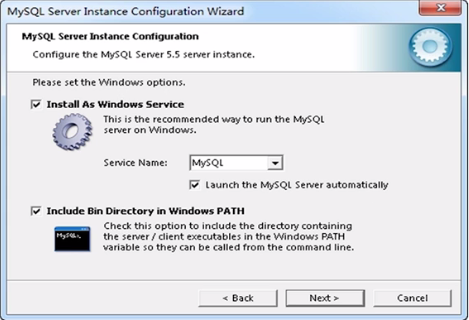
图示,方框内为root用户设置的密码,重复两次输入(尽量数字,因为字母有大小写,不容易控制,多少位都行)。
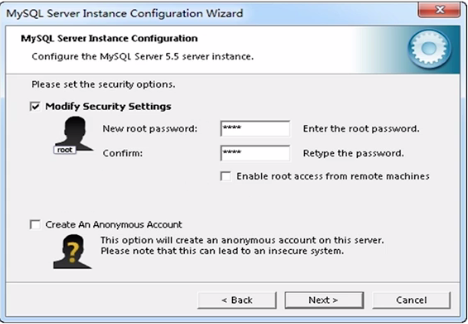
点击execute。
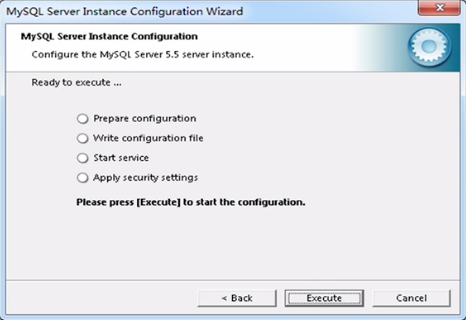
然后就一直等待吧,在此期间可能会造成“未响应”,千万别作死关掉它,不要动,稍等片刻。
直到出现现在这四个选项,OK,配置完成。
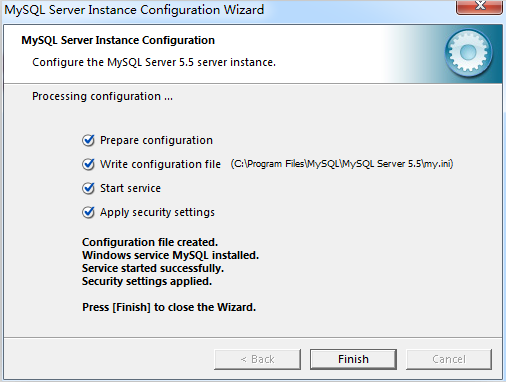
3 检查配置
如何知道配置完成了呢?
第一个检验:打开任务管理器,切至服务,看有没有一个MySQL的程序,如图示
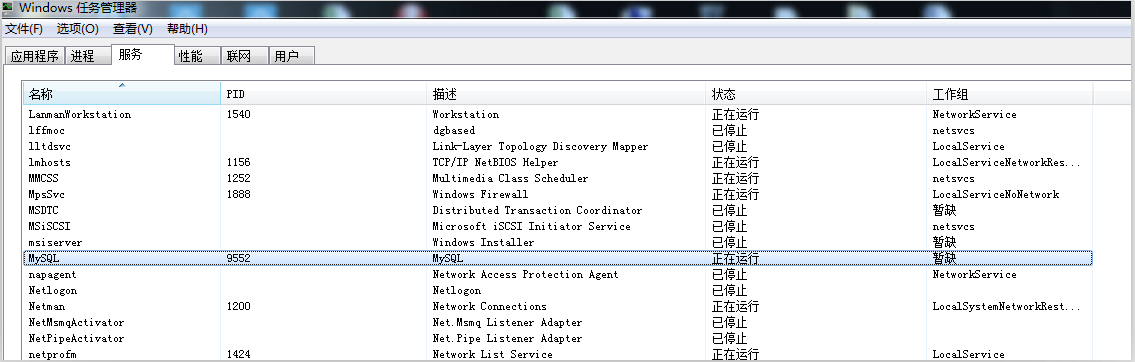
第二个检验:打开“C:\Program Files\MySQL\MySQL Server 5.5”,看有没有“my.ini”文件,如图示
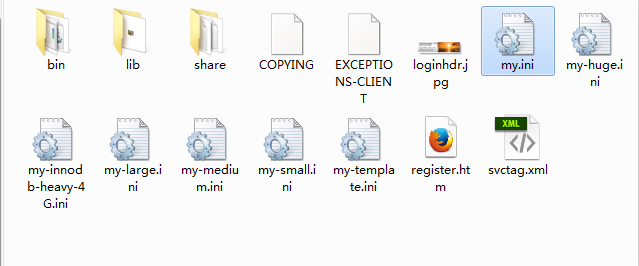
第三个检验:右击计算机,打开属性,系统变量,看一下系统变量的“PATH”中有没有MySQL的路径,如图示
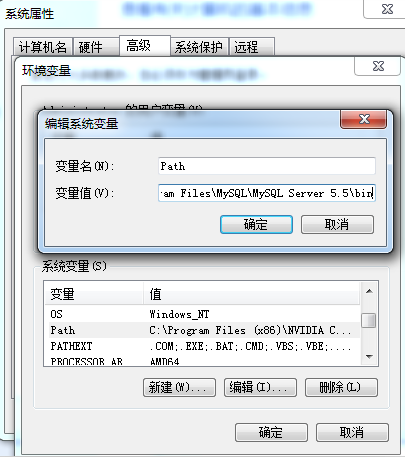
4 配置选项
先看一下“C:\Program Files\MySQL\MySQL Server 5.5”路径下各文件夹的作用,如图。
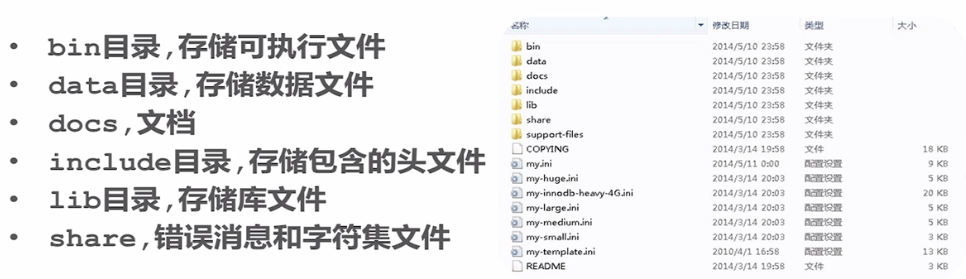
打开“my.ini”文件,找到“client”(MySQL客户端)。“port=3306”(MySQL端口号)。“default-character-set=latinl”(编码方式),改为“default-character-set=utf8”。
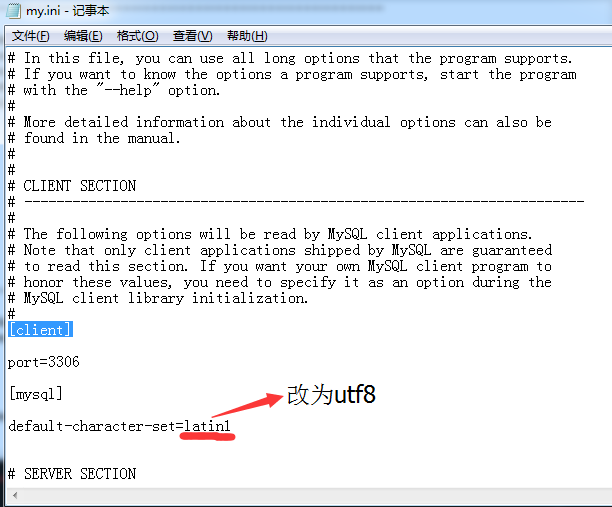
再往下,找到“mysqld”(MySQL服务器)。此处与上图相似,不再叙述。依然把“default-character-set=latinl”,改为“character-set-server=utf8”。注:是“utf8”,而不是“utf-8”。
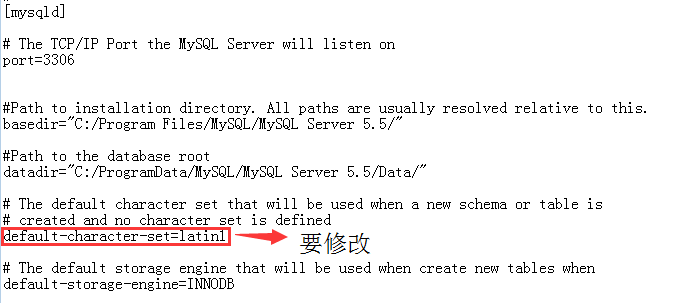
保存,至此,MySQL的安装与配置工作已经结束。
5 启动/关闭MySQL服务
配置完成后,一定要重新启动MySQL,配置才会生效。
第一种方法:打开任务管理器->服务->找到MySQL->右击->重新启动。
第二种方法:运行CMD->输入“net stop mysql”->屏幕显示关闭MySQL->输入“net start mysql”->屏幕显示开启MySQL。
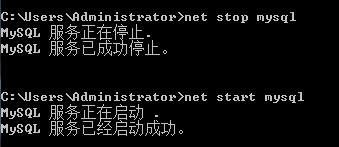
6 MySQL服务器客户端的安装
F:\【团队培养】\资料\服务器环境\mysql找到图示文件。
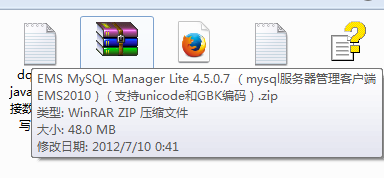
按步骤安装完成后,把压缩包中的所有文件复制到安装目录中,运行“regme.reg”,添加注册表。
打开“MyManager.exe”,选择“Chinese”,完成。
另外,我感觉使用SQLyog感觉体验更好,推荐。





















 1959
1959











 被折叠的 条评论
为什么被折叠?
被折叠的 条评论
为什么被折叠?








